word2010将smartart层次结构图从竖排变横排的操作教程
时间:2022-10-26 17:27
大家知道word2010将smartart层次结构图从竖排变横排吗?下文小编就带来了word2010将smartart层次结构图从竖排变横排的操作教程,一起来看看吧!
word2010将smartart层次结构图从竖排变横排的操作教程

找到插入菜单下smartart工具,新建一个关系层次结构图。 在添加分支时会出现一排竖排的情况。 如图
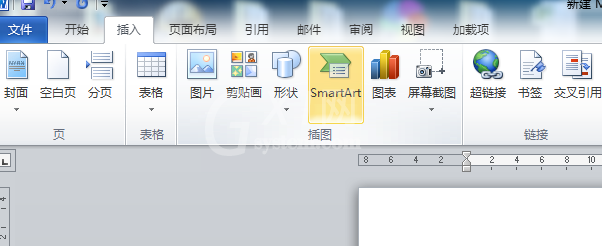
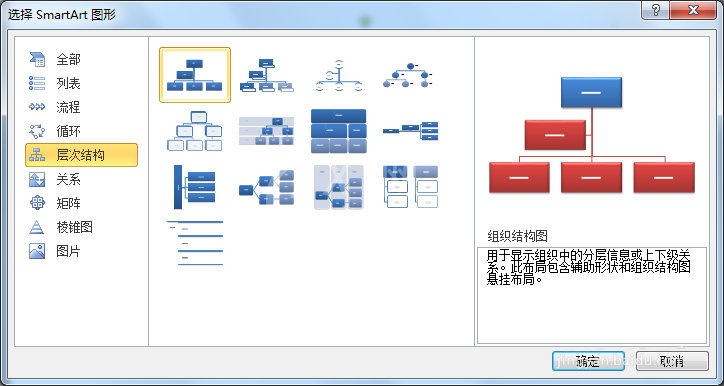
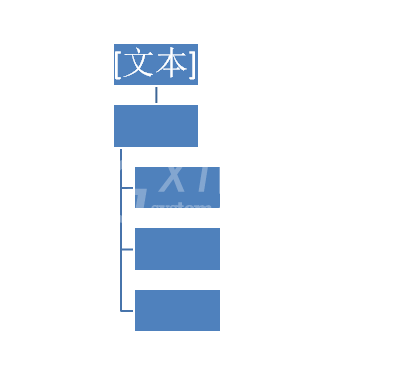
这时我们需要点击该分支的上一层结构。如图
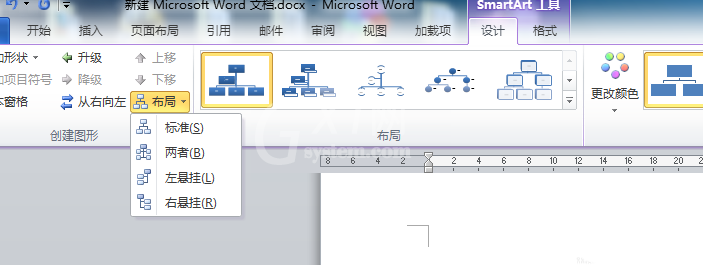
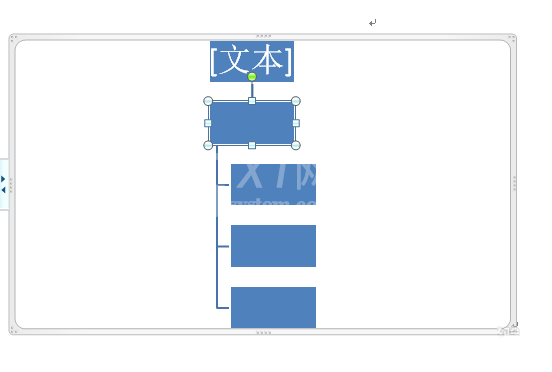
在菜单smartart工具的设计下找到布局,设置为标准布局。
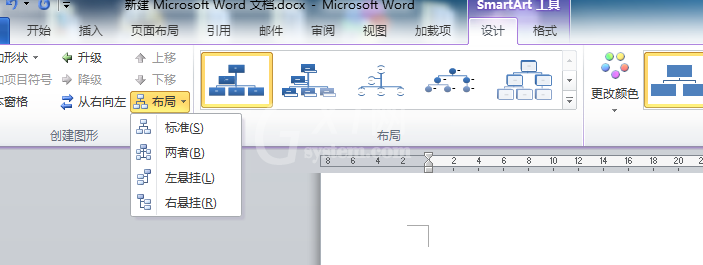
设置之后就会变成横排分支
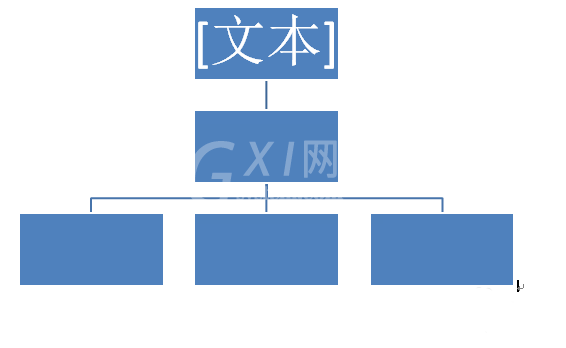
以上这里为各位分享了word2010将smartart层次结构图从竖排变横排的操作流程。有需要的朋友赶快来看看本篇文章吧。



























